按钮上可以设置背景图片,也可以自定义按钮,这里介绍按钮上文字和图片混合排列的效果。
一、建立工程
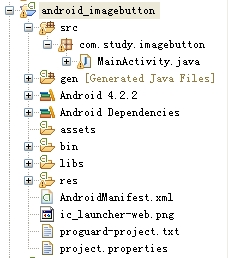
二、activity_main.xml中代码


<?xml version="1.0" encoding="utf-8"?> <LinearLayout xmlns:android="http://schemas.android.com/apk/res/android" android:layout_width="match_parent" android:layout_height="match_parent" android:orientation="vertical" > <LinearLayout android:layout_width="match_parent" android:layout_height="120dp" android:orientation="horizontal" > <Button android:layout_width="wrap_content" android:layout_height="wrap_content" android:drawableTop="@drawable/star" android:text="按钮1" /> <Button android:layout_width="wrap_content" android:layout_height="wrap_content" android:drawableTop="@drawable/star" android:drawablePadding="30dp" android:text="按钮2" /> <Button android:layout_width="wrap_content" android:layout_height="wrap_content" android:drawableTop="@drawable/star" android:drawableLeft="@drawable/star" android:text="按钮3" /> <Button android:layout_width="wrap_content" android:layout_height="wrap_content" android:drawableRight="@drawable/star" android:drawablePadding="30dp" android:text="按钮4" /> </LinearLayout> <Button android:layout_width="200dp" android:layout_height="200dp" android:id="@+id/button" android:layout_marginTop="10dp" /> </LinearLayout>
三、MainActivity.java中代码


package com.study.imagebutton; import android.os.Bundle; import android.app.Activity; import android.graphics.Bitmap; import android.graphics.BitmapFactory; import android.text.SpannableString; import android.text.Spanned; import android.text.style.DynamicDrawableSpan; import android.text.style.ImageSpan; import android.view.Menu; import android.widget.Button; public class MainActivity extends Activity { @Override protected void onCreate(Bundle savedInstanceState) { super.onCreate(savedInstanceState); setContentView(R.layout.activity_main); Button button = (Button)this.findViewById(R.id.button); SpannableString spannableStringLeft = new SpannableString("Left"); Bitmap bitmapLeft = BitmapFactory.decodeResource(getResources(), R.drawable.image_left); ImageSpan imageSpanLeft = new ImageSpan(bitmapLeft, DynamicDrawableSpan.ALIGN_BOTTOM); spannableStringLeft.setSpan(imageSpanLeft, 0, 4, Spanned.SPAN_EXCLUSIVE_EXCLUSIVE); SpannableString spannableStringRight = new SpannableString("Right"); Bitmap bitmapRight = BitmapFactory.decodeResource(getResources(), R.drawable.image_right); ImageSpan imageSpanRight = new ImageSpan(bitmapRight, DynamicDrawableSpan.ALIGN_BOTTOM); spannableStringRight.setSpan(imageSpanRight, 0, 5, Spanned.SPAN_EXCLUSIVE_EXCLUSIVE); button.append(spannableStringLeft); button.append("我的按钮"); button.append(spannableStringRight); } @Override public boolean onCreateOptionsMenu(Menu menu) { // Inflate the menu; this adds items to the action bar if it is present. getMenuInflater().inflate(R.menu.main, menu); return true; } }
四、效果图
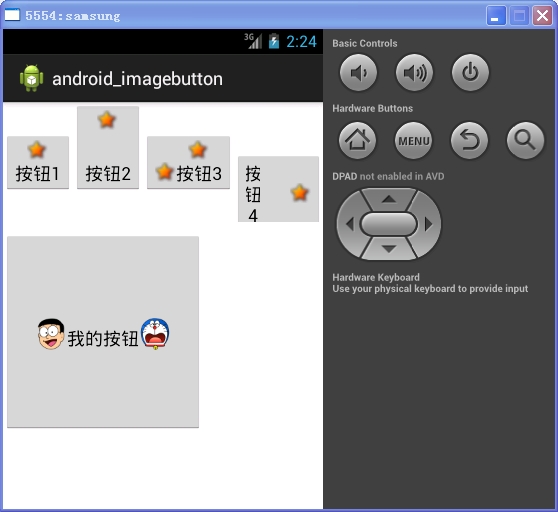
按钮4的文字本来不是竖着的,是因为控件不够了,所以显示为竖着的形式。
五、按钮图片
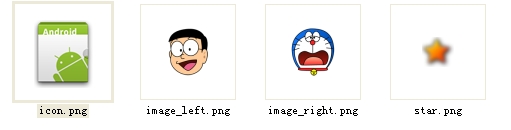




















 831
831

 被折叠的 条评论
为什么被折叠?
被折叠的 条评论
为什么被折叠?








